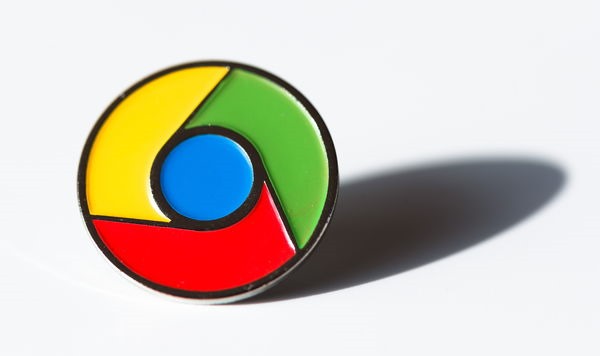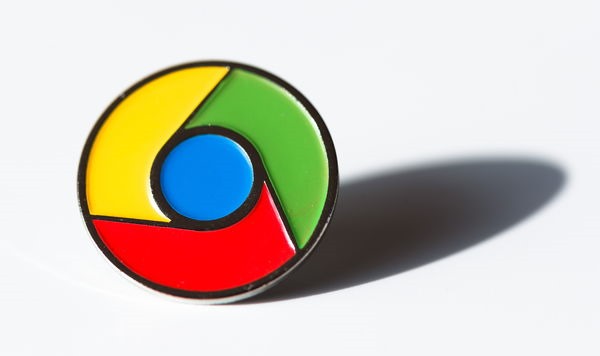
インターネットしてる人ならかなりの人が取得しているであろうGoogleアカウント。Androidスマホだとほぼ必須と言えるので、このブログを読んでくださってる人ならまず持っていることでしょう。
そしてGoogleアカウントとこの上なく相性がいいブラウザがChromeブラウザです。昔はそのシンプルさと圧倒的なレンダリング速度が目玉でしたが、最近は他のブラウザも進化し、レンダリング速度で大きな優位性はなくなってきました。
それでも、Googleアカウントとの親和性の高さで私は今も使い続けています。PCとスマホでブックマークや閲覧したページを共有(同期)できたり、新規PCにインストールしてもすぐにブックマークを復元できたりとか、やはり便利です。
ChromeでGoogleアカウントを複数使いわけたいとき、どのようにしていますか?まさか一度ログアウトして再度アカウントとパスワード入力したりとかしてないですよね?
Googleアカウントを複数持ってる人って意外と多いと思うんです。プライベート用とそれ以外用とか。私もブログ用とそれ以外で使い分けています。
そこで、今回はChromeブラウザで複数のGoogleアカウントを使い分ける方法をご紹介します。
Chromeに複数のGoogleアカウントを登録する
それではやり方を見ていきましょう。
▼Chromeの設定から、「設定」→「新しいユーザーを追加」をクリック。
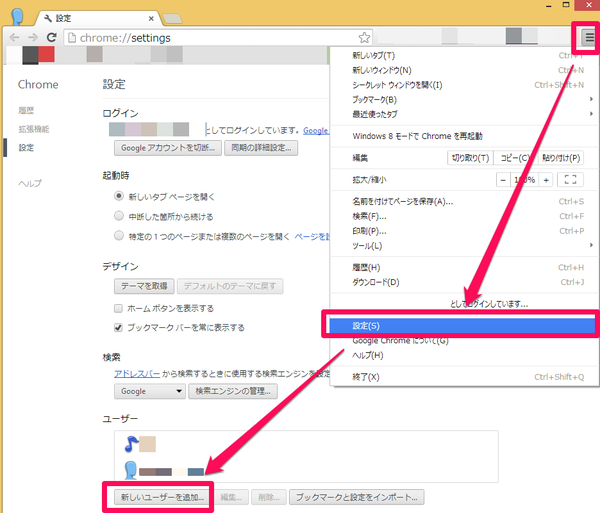
▼ユーザーのアイコンと名前を入力して、「作成」をクリック。

▼新しいChromeのウィンドウが開くので、別のアカウント情報を入力します。
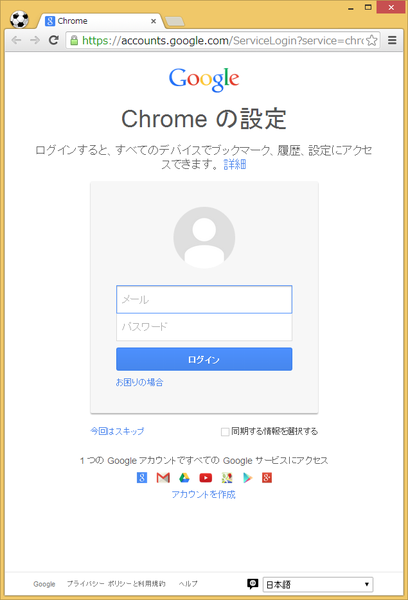
これで完了です。
Chromeに複数のGoogleアカウントを登録すると、Chromeウィンドウの左上にユーザーアイコンが表示されるようになります。
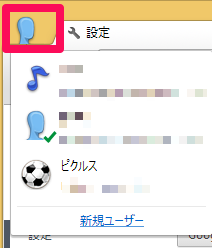
これをクリックすることでユーザー一覧が表示され、ユーザー切り替えができるようになります。
いちいちGoogleアカウントのログアウトをしなくて済むようになるので便利ですよ。
まとめ
- Googleアカウント持ってるならChromeブラウザがオススメ
- Chromeに複数ユーザー登録しとけば切り替えが簡単にできる
複数のGoogleアカウントを持ってる人にはぜひおすすめしたい機能です。お試しあれ!
<関連記事>
【2017年最新版】おすすめChrome拡張機能・アプリまとめ
Chrome拡張機能とChromeアプリの違いとは?どっちがいいの?簡単に説明します
これは便利!Chromeブラウザで覚えておきたいショートカットキー一覧